OpenStack_N版本+CentOS7的部署和開發+映象製作
OpenStack:主要目標是管理數據中心的資源和簡化資源的分配
1、許多開源軟體堆積的集合,功能上實現了1+1>2
2、是構建公有雲iaas和私有雲paas的技術實現,
3、是一個整合的框架,可以在這個框架之上進行二次開發滿足業務的需要,可藉助VMware和KVM搭建計算資源池
準備工作:
(1)三臺虛擬機器
1.1controller節點:
6G的記憶體4核處理器3個硬碟 8G/4H/60G/30G/30G
兩個網絡卡:
ens33一個浮動地址(橋接),提供出網地址:192.168.12.93
ens37一個內網IP地址(橋接),用於內網之間通訊:192.168.12.91
1.2computer節點
2個硬碟 6G/4H/60G/100G
兩個網絡卡:
ens33一個浮動地址(橋接),提供出網地址:192.168.12.94
ns37一個內網IP地址(橋接),用於內網之間通訊:192.168.12.92
兩個節點均
(2)安裝vim編輯器
yum install vim 或者yum -y install vim*
(3)修改ip組態檔,設定靜態ip(4個網絡卡都要設定)
vim /etc/sysconfig/network-scripts/ifcfg-ens33
TYPE=Ethernet
PROXY_METHOD=none
BROWSER_ONLY=no
BOOTPROTO=static
DEFROUTE=yes
IPV4_FAILURE_FATAL=no
IPV6INIT=yes
IPV6_AUTOCONF=yes
IPV6_DEFROUTE=yes
IPV6_FAILURE_FATAL=no
IPV6_ADDR_GEN_MODE=stable-privacy
NAME=ens33
DEVICE=ens33
ONBOOT=yes
IPADDR=192.168.12.93
NETMASK=255.255.255.0
GATEWAY=192.168.12.1
DNS1=192.168.111.2
(4)網路重新啓動
service network restart
(5)關閉防火牆
systemctl stop firewalld.service
systemctl disable firewalld.service
(6)初始化,安裝要用到的服務,各個節點操作
yum -y install wget net-tools nfs-utils lrzsz gcc gcc-c++ make cmake libxml2-devel openssl-devel curl curl-devel unzip sudo ntp libaio-devel vim ncurses-devel autoconf automake zlib-devel python-devel epel-release lrzsz openssh-server
(7)關閉防火牆、networkmanager,iptables,selinux,各個節點操作
systemctl stop firewalld && systemctl disable firewalld && systemctl stop NetworkManager && systemctl disable NetworkManager
systemctl stop iptables && systemctl disable iptables(正常情況下,Centos不存在iptables)
(8)修改selinux ,重新啓動虛擬機器生效
vim /etc/sysconfig/selinux
SELINUX=disabled
vim /etc/selinux/config
SELINUX=disabled
(9)設定host檔案,各個節點保持一致
vim /etc/hosts 最後一行新增如下內容
192.168.12.93 controller
192.168.12.94 computer
(10)設定主機名
192.168.12.93上操作
hostnamectl set-hostname controller
192.168.12.94操作
hostnamectl set-hostname computer
(11)做時間同步,各個節點操作
ntpdate cn.pool.ntp.org
在 controller節點 上設定( 只有 centos7 能用, 6 還用 ntp)
[root@controller etc]# vim chrony.conf
allow 192.168.0.0/16 #允許那些伺服器和自己同步時間
[root@controller etc]# systemctl enable chronyd.service #開機啓動
[root@controller etc]# systemctl start chronyd.service
[root@controller etc]# timedatectl set-timezone Asia/Shanghai #設定時區
[root@controller etc]# timedatectl status
Local time: 四 2020-08-06 17:07:47 CST
Universal time: 四 2020-08-06 09:07:47 UTC
RTC time: 四 2020-08-06 09:07:47
Time zone: Asia/Shanghai (CST, +0800)
NTP enabled: yes
NTP synchronized: yes
RTC in local TZ: no
DST active: n/a
在 computer節點上設定
[root@computer etc]# yum install -y chrony
[root@computer etc]# vim /etc/chrony.conf
server 192.168.12.93 iburst #只留一行
[root@computer etc]# systemctl enable chronyd.service
[root@computer etc]# systemctl start chronyd.service
[root@computer etc]# timedatectl set-timezone Asia/Shanghai
[root@computer etc]# chronyc sources
(12)設定無密碼登陸,各個節點操作
cd /root
ssh-keygen -t rsa
#一直回車即可
ssh-copy-id -i .ssh/id_rsa.pub controller
ssh-copy-id -i .ssh/id_rsa.pub computer
(13)上傳openstack_N版本壓縮包
rz–上傳
sz–下載
(14)開始安裝openstack,N版本
——上傳openstack離線軟體包到root目錄下(在controller和computer節點操作)
在root下建立一個目錄openstack,然後把軟體包解壓到這個目錄下
mkdir /root/openstack && cd /root/openstack && tar zxvf /root/openstack_N.tar.gz
——解壓之後會出現一個openstack目錄,把openstack目錄整體移動到/下(controller和computer節點操作)
mv openstack /
——重新設定yum源(controller和computer節點都操作)
cd /etc/yum.repos.d/ && mkdir bak && mv CentOS-* bak/ && mv epel* bak/
cp bak/CentOS-Base.repo ./
生成一個新的openstack的yum源
cat < /etc/yum.repos.d/openstack.repo
[openstack]
enable=1
gpgcheck=0
baseurl=file:///openstack
EOF
yum makecache(理清快取)
(15)openstack應答檔案安裝
(controller,computer節點都操作)
yum install centos-release-openstack-newton -y
cd /etc/yum.repos.d && mv *.repo bak/ && cp bak/openstack.repo ./ && cp bak/CentOS-Base.repo ./
yum makecache
(以下controller操作)
yum install openstack-packstack -y
cd /root
packstack --gen-answer-file=openstack.txt
#這樣會生成一個應答檔案openstack.txt
(16)檢視openstack應答檔案內容
grep -vE ‘$|#’ openstack.txt
(17)修改openstack.txt檔案,修改的內容如下
vim openstack.txt
CONFIG_DEFAULT_PASSWORD=123456
CONFIG_SWIFT_INSTALL=n
CONFIG_NAGIOS_INSTALL=n
CONFIG_CINDER_VOLUMES_SIZE=10G
CONFIG_PROVISION_DEMO=n
CONFIG_LBAAS_INSTALL=y
CONFIG_NEUTRON_FWAAS=y
CONFIG_NEUTRON_VPNAAS=y
CONFIG_CONTROLLER_HOST=192.168.12.93
CONFIG_COMPUTE_HOSTS=192.168.12.94
CONFIG_NETWORK_HOSTS=192.168.12.94 //網路節點和計算節點複用
(18)檢視修改之後的openstack.txt檔案中安裝哪些
grep -vE ‘$|#’ openstack.txt |grep y
看到是y的表示安裝
(19)基於應答檔案安裝元件
packstack --answer-file=openstack.txt
安裝過程需要檢視iptables狀態,在controller和computer節點
systemctl status iptables
如果發現iptables處於active狀態,需要停掉,否則後期可能出錯
systemctl stop iptables
(20)看到如下說明安裝成功
192.168.12.93_controller.pp: [ DONE ]
Applying 192.168.12.94_network.pp
192.168.12.94_network.pp: [ DONE ]
Applying 192.168.12.94_compute.pp
192.168.12.94_compute.pp: [ DONE ]
Applying Puppet manifests [ DONE ]
Finalizing [ DONE ]
**** Installation completed successfully ******
(21)設定rabbitmq
——啓動rabbitmq的管理介面,controller節點操作
rabbitmq-plugins enable rabbitmq_management
——在瀏覽器存取
192.168.12.93:15672 //RabbitMQ預設的埠是15672,可通過ss -antulp | grep :15672檢視埠狀態
預設賬號:guest
預設密碼:guest
出現如下介面
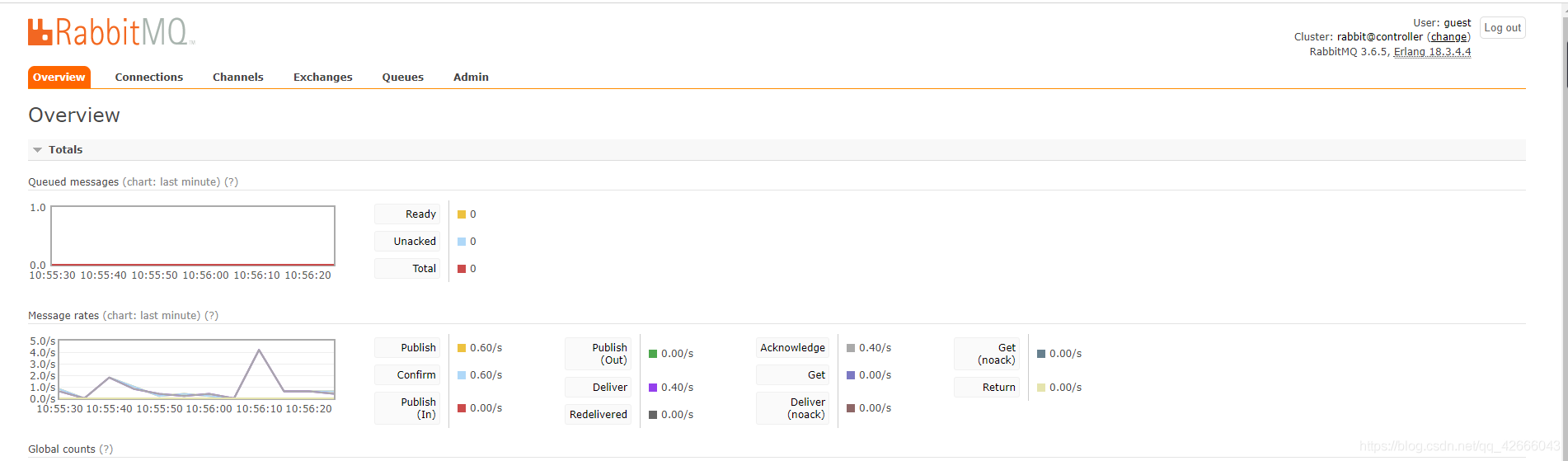
(22)登陸openstack的dashboad介面
在瀏覽器輸入:
192.168.12.93
賬號:admin
動態密碼:d1718149f9ce41c3
獲取密碼:(在controller節點獲取動態密碼)
cd /root
cat keystonerc_admin
登陸之後顯示如下介面
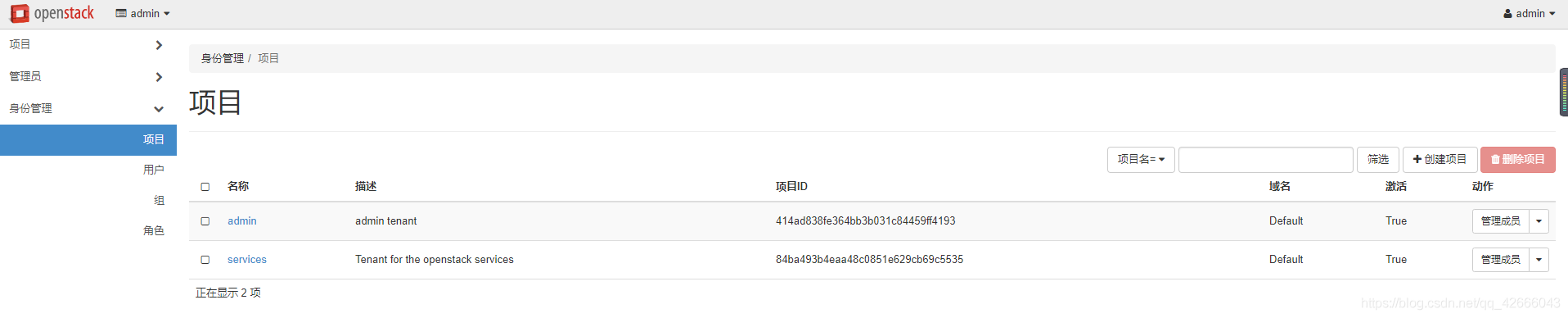
KeyStone設定優化
(1)controller節點操作
source /root/keystonerc_admin
1.檢視openstack中keystone的endpoint
openstack endpoint list
2.檢視keystone服務
openstack service list
3.檢視image映象服務
openstack endpoint show image //endpoint ——服務的端點
通過上面可以看到Nova存取Glance服務去獲取Image時,Nova通過存取Keystone拿到Glance的Endpoint,然後通過存取該Endpoint去獲取Glance服務,我們可以通過Endpoint的region屬性去定義多個region。
(2)controller節點操作
#檢視keystone組態檔
grep -vE ‘#|$’ /etc/keystone/keystone.conf
#修改keystone組態檔
vim /etc/keystone/keystone.conf
在default欄位下面 下麪新增如下一行
memcache_servers = 192.168.12.93:11211(用於將數據快取到memcache)
重新啓動服務
systemctl restart httpd
glance設定
controller節點操作
(1)#檢視glance-api組態檔
[root@controller ~]# grep -vE ‘#|$’ /etc/glance/glance-api.conf
(2)修改glance-api.conf
vim /etc/glance/glance-api.conf
新增加如下一行
memcached_servers=192.168.12.93:11211
把之前的swift去掉
stores = file,http
(3)修改glance-registry.conf
vim /etc/glance/glance-registry.conf
新增加如下一行
memcached_servers=192.168.12.93:11211
(4)重新啓動服務
systemctl restart openstack-glance-api
systemctl restart openstack-glance-registry
nova設定
(以下在controller節點操作)
(1)修改nova組態檔
官方文件參考地址https://docs.openstack.org/newton/install-guide-rdo/nova-controller-install.html
修改nova.conf
vim /etc/nova/nova.conf
#新增加如下一行,memcahce快取
memcache_servers=192.168.12.91:11211
#原來是隻有地址,沒有http協定,需要加上http協定的
api_servers=http://192.168.12.91:9292
#在第一行[DEFAULT]下面 下麪加上這行
transport_url=rabbit://guest:[email protected]
#原來的ip改成這個,並且開啓註釋
my_ip=192.168.12.91
#原來是0.0.0.0,現在改成這個
vncserver_listen=192.168.12.91
#原來是主機名,改成這個主機IP
vncserver_proxyclient_address=192.168.12.91
(2)重新啓動服務
systemctl restart openstack-nova-api.service
openstack-nova-consoleauth.service openstack-nova-scheduler.service
openstack-nova-conductor.service openstack-nova-novncproxy.service
(以下在computer節點操作)
(3)修改nova組態檔
vim /etc/nova/nova.conf
transport_url=rabbit://guest:[email protected] #在第一行[DEFAULT]欄位加如下一行
memcache_servers=192.168.12.91:11211 #這行註釋開啓,ip變成這個主機ip
api_servers=http://192.168.12.91:9292 #這行註釋開啓,變成這個ip地址
my_ip=192.168.12.92 #這行註釋開啓,變成這個ip地址
vncserver_proxyclient_address=192.168.12.92 #這行註釋開啓,變成這個ip地址
novncproxy_base_url=http://192.168.12.91:6080/vnc_auto.html #這行註釋開啓,變成這個ip地址
virt_type=qemu #這行註釋開啓
(4)重新啓動服務
systemctl enable libvirtd.service openstack-nova-compute.service
systemctl restart libvirtd.service openstack-nova-compute.service
(5 )檢視日誌,檢查是否有報錯
cat /var/log/nova/nova-compute.log
(6)啓動之後在controller節點檢視日誌
cat /var/log/nova/nova-api.log 如果沒有報錯即可
neutron元件的設定優化
在controller節點操作
(1)vim /etc/neutron/neutron.conf #修改組態檔
官網參考地址如下:
https://docs.openstack.org/newton/install-guide-rdo/neutron-controller-install.html
memcached_servers=192.168.12.91:11211 #新增加一行
transport_url = rabbit://guest:[email protected] #新增加一行
lock_path=/var/lib/neutron/tmp #把地址改成這種形式
(2)#修改組態檔
vim /etc/neutron/plugins/ml2/ml2_conf.ini
vni_ranges = 10:10000 #把原來10:100改成10:10000
(3)上面兩個檔案修改好之後重新啓動服務
systemctl restart neutron-server
(4)新開一個埠檢視日誌 tail -f /var/log/neutron/server.log 沒有報錯即可
在網路節點(computer)操作
注:我們在實驗時計算節點和網路節點是一個機器
(1)建立一個橋接網絡卡,橋接到能夠存取外網的那個網絡卡,也就是ens33
cd /etc/sysconfig/network-scripts
mkdir bak
cp ifcfg-ens33 bak/
vim ifcfg-br-ex 建立網橋,網橋就是用來給範例分配浮動ip地址的(浮動ip也就是外網ip)
(2)將以下內容複製到ifcfg-br-ex組態檔中
DEVICE=br-ex
BOOTPROTO=static
ONBOOT=yes
TYPE=OVSBridge
DEVICETYPE=ovs
USERCTL=yes
PEERDNS=yes
IPV6INIT=no
IPADDR=192.168.12.94
NETMASK=255.255.255.0
DNS1=192.168.111.2
GATEWAY=192.168.12.1
(3)修改組態檔 ifcfg-ens33
vim ifcfg-ens33
將原內容全部刪除,複製以下內容
DEVICE=ens33
ONBOOT=yes #設定開機自啓動
TYPE=OVSPort
DEVICETYPE=ovs
OVS_BRIDGE=br-ex #橋接到哪個網絡卡-+
上
(4)重新啓動網路
service network restart
(5)ip addr檢視網絡卡設定
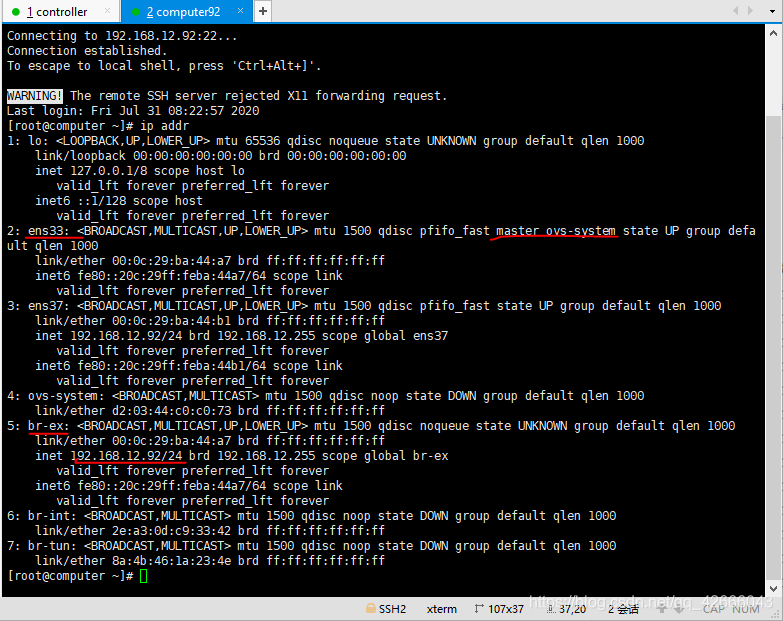
上圖最後br_ex的ip應該是192.168.12.94!!
(6)修改組態檔
vim /etc/neutron/neutron.conf #修改組態檔
transport_url = rabbit://guest:[email protected] #新增加一行組態檔
memcached_servers=192.168.12.91:11211 #新增加一行
lock_path=/var/lib/neutron/tmp #原來的路徑變成這個
cd /etc/neutron
vim l3_agent.ini #修改三層代理的和浮動ip相關的組態檔
ovs_integration_bridge = br-int #這行註釋開啓
availability_zone = nova #這行註釋開啓
vim metadata_agent.ini #修改組態檔
nova_metadata_port = 8775 #這行註釋開啓
nova_metadata_protocol = http #這行註釋開啓
memcache_servers = 192.168.12.91:11211 #新增加一行
vim dhcp_agent.ini # 修改組態檔
ovs_integration_bridge = br-int #這行註釋開啓
enable_metadata_network = True #原來是False,需要變成True
dhcp_domain = test.localdomain #新增加一行
dnsmasq_dns_servers = 192.168.111.2 #原來的註釋開啓,修改成外網的dns地址
dnsmasq_lease_max = 16777216 #這行註釋開啓
availability_zone = nova #這行註釋開啓
上面修改好了之後重新啓動服務
(7)重新啓動服務
systemctl list-unit-files | grep neutron #檢視啓動了哪些服務
systemctl restart neutron-ovs-cleanup.service neutron-openvswitch-agent.service neutron-metering-agent.service neutron-metadata-agent.service neutron-lbaasv2-agent.service neutron-l3-agent.service neutron-dhcp-agent.service
dashboard設定雲主機
(1)修改時區(不用做)
在controller節點操作
cd /etc/openstack-dashboard/
vim local_settings # 修改時區
TIME_ZONE = 「Asia/Shanghai」 #原來是UTC,需要改成Shanghai時區 (沒有生效)
‘LOCATION’: ‘192.168.12.93:11211’ #原來是這個地址是127,需要修改成這個
(2)重新啓動memcache和http
systemctl restart httpd
(3)建立雲主機
登陸openstack的dashboard介面:192.168.12.93
賬號:admin
密碼:動態獲取
第一步:建立一個專案
身份管理------>專案------>建立專案
名稱:test
點選建立專案即可
第二步:給專案建立一個成員
身份管理------>使用者------>建立使用者
使用者名稱: test
密碼: 123
主專案: test
點選建立使用者即可
第三步:管理員分配資源
管理員操作
(1)上傳一個qcow2格式的centos7映象
1.1用dashboard上傳
1.2在controller用命令上傳
#source keystonerc_admin
[root@controller ~(keystone_admin)]# openstack image create 「cirros」 --file /home/image/cirros-0.3.4-x86_64-disk.img --disk-format qcow2 --container-format bare --public
(之前我已經將cirros-0.3.4-x86_64-disk.img映象上傳到/home/image目錄下)
上傳完之後檢視glance映象列表
#glance image-list
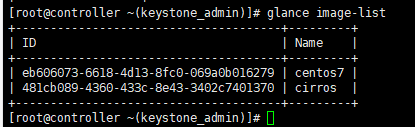
(2)管理員------>雲主機型別------>建立雲主機型別
名稱:Centos7-test
VCPU數量:2
記憶體: 4096
根磁碟: 60G
其他的預設
點選建立雲主機型別即可
介面會顯示如下
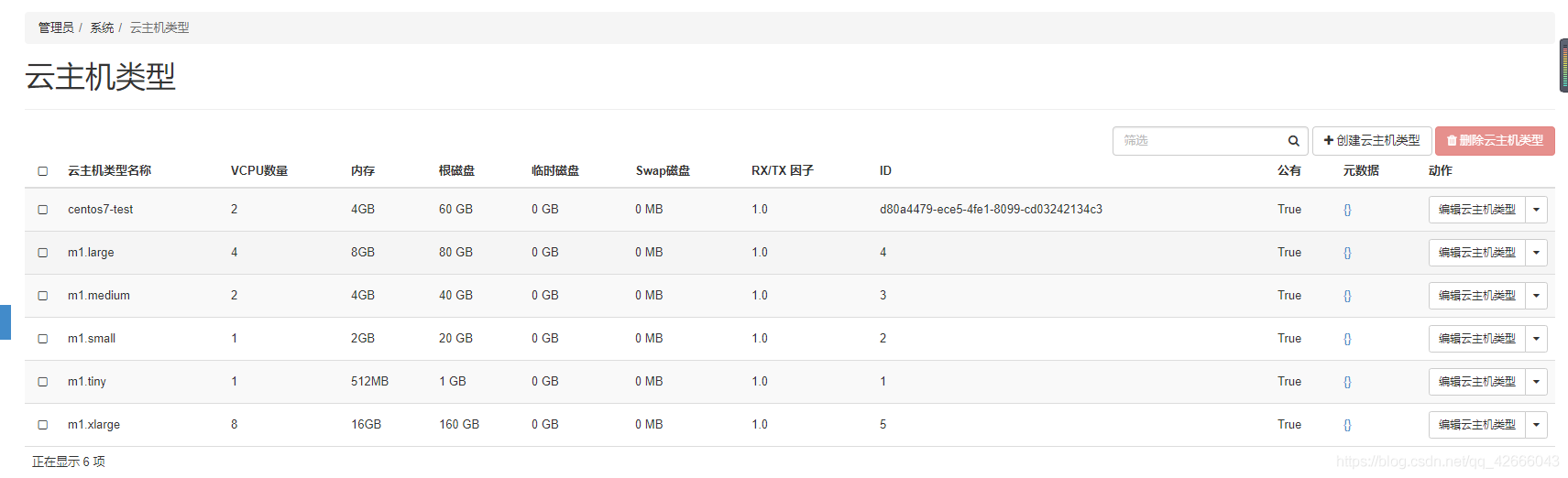
第四步:建立公網路
(1)建立公網
管理員------>網路------>建立網路
名稱:pub
專案:test
供應商網路型別:VXLAN
物理網路:default
網段ID:11
管理狀態:UP
把外部網路勾選上即可
上面設定好了之後點選提交即可
看到如下介面
第五步 建立子網路
(1)建立子網
選中上面的子網------>然後點選建立子網
子網名稱:pub_subnet
網路地址: 192.168.12.0/24
#這個地址是用來做浮動地址的,和網路節點能夠上外網的地址是一個段的
上面配好之後選則下一步,出現如下介面
分配地址池中設定如下網段
192.168.12.100,192.168.12.250
上面改好之後點選已建立即可,出現如下介面
租戶(test)操作
登陸openstack的dashboard介面:192.168.12.93
賬號:test
密碼:123
登陸之後顯示如下:
第一步:建立網路
專案------>網路------>網路------>建立網路
網路名稱:Project_pub
選則下一步,出現如下介面
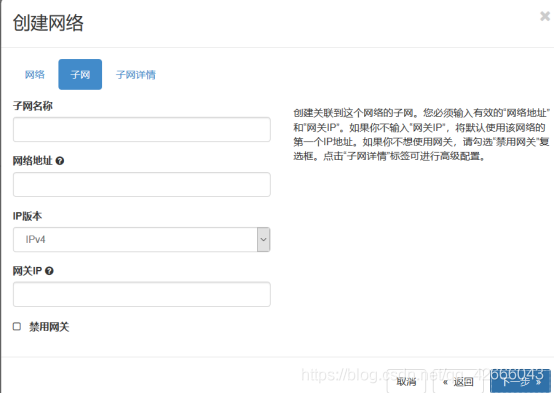
子網名稱: Project_sub
網路地址:10.2.6.0/24
#這個地址是私網地址,隨意設定網段
選則下一步,出現如下介面
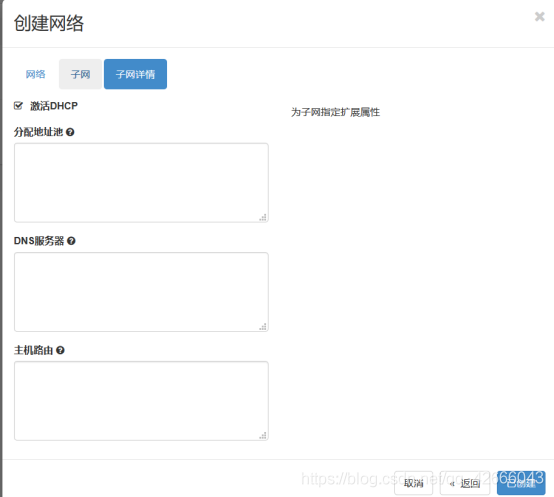
分配地址池
10.2.6.100,10.2.6.200
上面改好之後選則已建立即可 ,出現如下介面
第二步:建立路由器,這樣才能 纔能上網
專案------>網路------>路由------>新建路由
路由名稱:Project_router
外部網路:選則pub
點選新建路由即可,出現如下介面
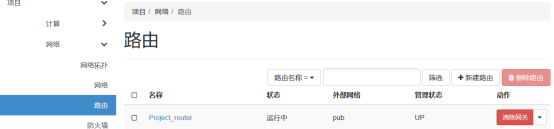
選中介面------>新增介面
子網:Project:10.2.6.0/24(Project_sub)
點選提交即可,重新整理一下,出現如下介面
選中概況,出現如下
上面可以看到外部閘道器的固定IP是192.168.124.104
找一個能上網的機器,ping 192.168.124.104 可以ping通
第三步 建立雲主機
專案------>計算------>雲主機數量------>建立雲主機
出現如下介面
雲主機名稱:Centos7
可選域:nova
數量:1
上面改好之後選則下一項,出現如下介面
選擇源:映象
建立新卷:否
選則centos7後面的+,點選即可,出現如下介面
選則下一項,出現如下介面
點選centos7後面的+,出現如下介面
選擇下一項,選擇剛剛新建的網路,點選建立雲主機即可,出現如下介面
給剛纔的雲主機系結一個浮動ip,關聯之後顯示如下
找一個能上外網的機器,ping 192.168.10.107 不可以ping通,需要加一個安裝策略
專案------>計算------>存取和安全------>管理規則
-
新增規則
規則:ALL ICMP 方向:入口 -
新增即可
規則:ALL ICMP 方向:出口 -
新增即可
規則:ssh 新增即可
上面都新增好了之後就可以ping 通了(並沒有ping通。可以說只有計算節點能夠ping通,其餘節點和外網都ping不通,顯示連線超時)
建立一個卷,把卷掛到雲主機上
專案------>計算------>卷------>建立卷
卷名稱:disk
型別:ceph
大小:1G
可用域:nova
點選建立卷即可,選則管理連線,連線到一個雲主機,這個雲主機就是剛纔我們建立的
openstack映象製作(用虛擬機器192.168.85.133)
製作centos7映象
(1)建立映象的硬碟
(2)刪除映象的唯一性,封裝壓縮
1、重點!!!開啓虛擬化!
2、在找一個虛擬機器,專門用來做映象,需要開啓虛擬化
yum install epel* -y
yum -y install qemu-kvm libvirt virt-install bridge-utils virt-manager libguestfs-tools
qemu-img create -f qcow2 /tmp/centos.qcow2 20G
3、#設定開機自啓動
systemctl start libvirtd
systemctl enable libvirtd
modprobe kvm/
4、新節點安裝檔案上傳包
yum install -y lrzsz/
5、在/tmp/目錄通過rz命令上傳centOS映象/
6、啓動虛擬機器
#virt-install --virt-type kvm --name centos --ram 1024 --disk /tmp/centos.qcow2,format=qcow2 --network network=default --graphics vnc,listen=0.0.0.0 --noautoconsole --os-type=linux --os-variant=centos7.0 --location=/tmp/CentOS-7-x86_64-Minimal-2003.iso
…
關於上面這條命令的說明
virt-install --virt-type kvm --name centos\ #虛擬機器的虛擬化型別及名字
–ram 1024 \ #設定CUP及記憶體大小
–disk /tmp/centos.qcow2,format=qcow2 \ #磁碟的檔案的位置及格式
–network network=default \ #網路的連線方式採用預設方式
–graphics vnc,listen=0.0.0.0 \ #圖形化安裝開啓VNC連線5901(預設)
–noautoconsole \ #無控制埠輸出
–os-type=linux\ #虛擬機器操作系統型別(Linux、Windows)
–os-variant=centos7.0 \ #具體的操作系統版本,可以使用命令 「osinfo-query os」 檢視支援的選項
–location=/tmp/CentOS-7-x86_64-Minimal-2003.iso\ #使用location的方式進行安裝指定ISO映象位置
…
7、開啓Xmanager(官網下載)遠端管理工具製作映象
#virt-manager
出現介面:
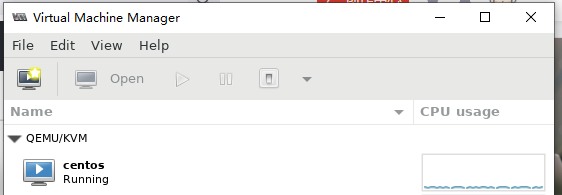
雙擊centos
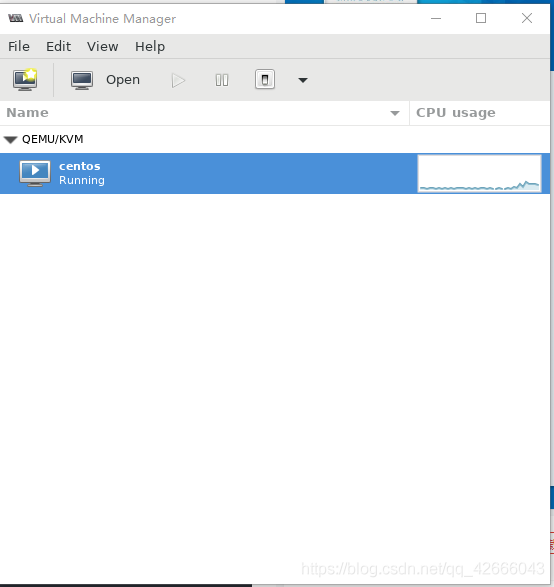
彈出安裝介面,進行常規性安裝
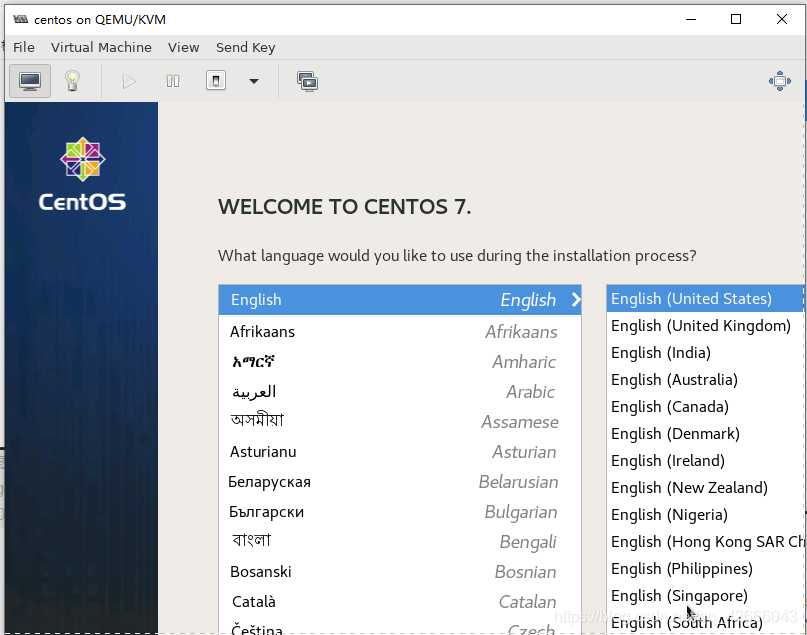
安裝完介面:
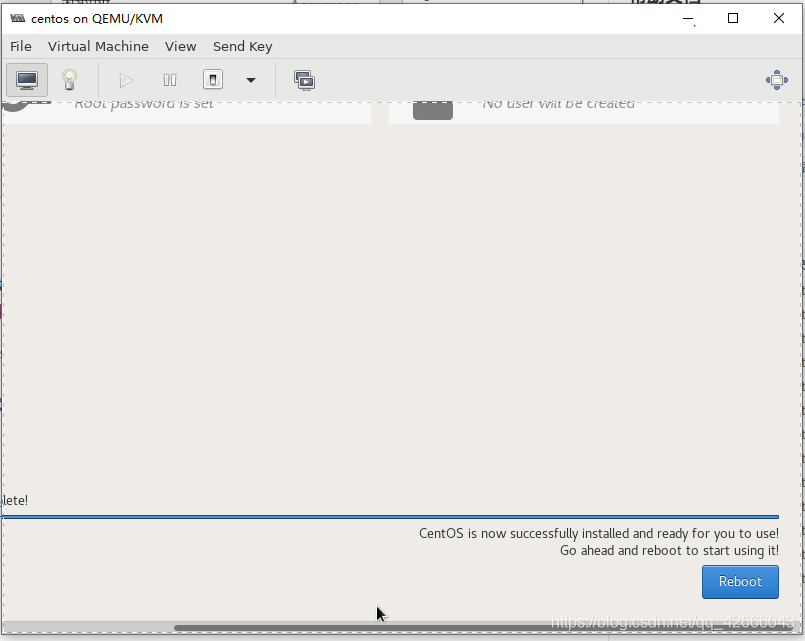
等幾分鐘安裝完成選則reboot
8、然後在linux主機(xshell)執行如下,啓動虛擬機器
virsh start centos
9、通過Xmanager連線

輸入賬號密碼登陸進去
10、編輯centos的網絡卡設定
vi /etc/sysconfig/network-scripts/ifcfg-eth0
ONBOOT設定爲yes
去掉uuid這行
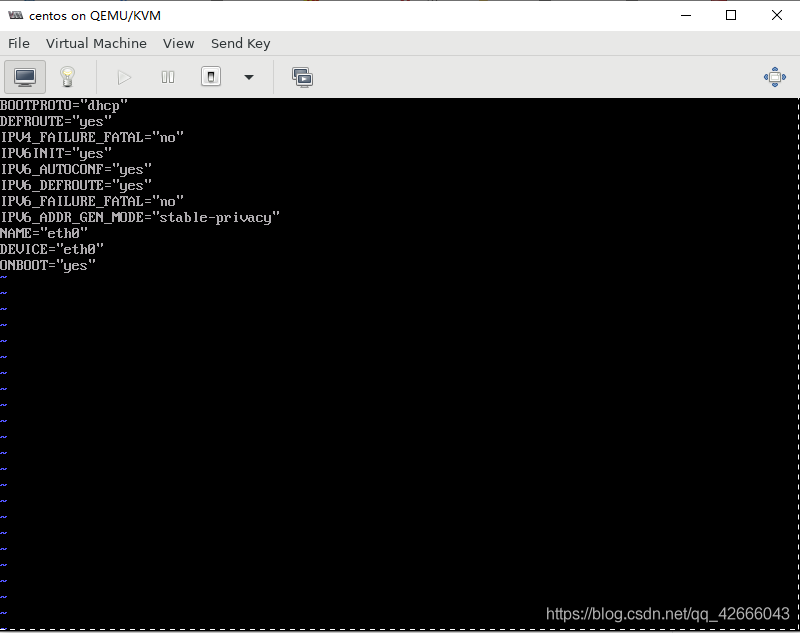
11、重新啓動服務
service network restart
12、ip addr 檢視ip地址,顯示如下
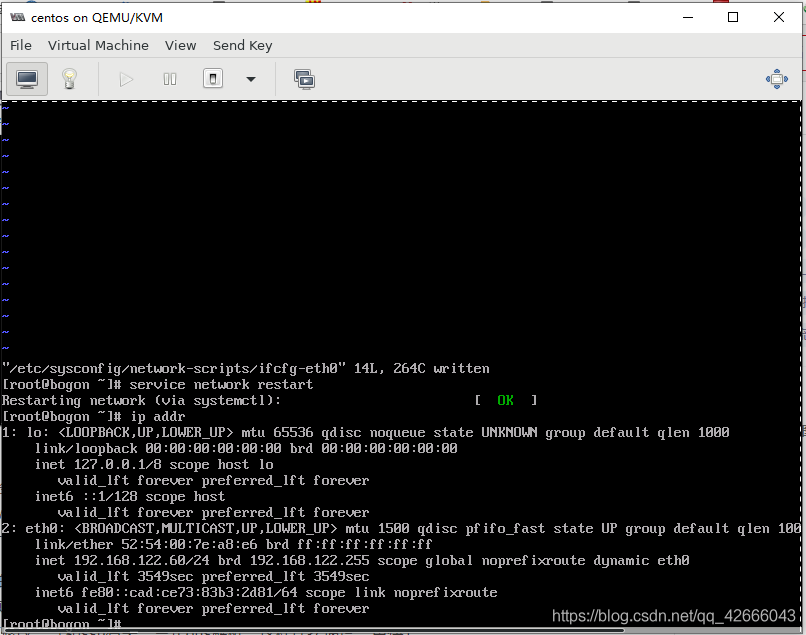
13、在kvm的物理機(xshell)上登陸虛擬機器
ssh [email protected] 賬號:root 密碼:123
14、做如下修改:(和ssh有關,禁止dns解析,這樣連線速度會更快)
sed ‘s/.UseDNS./UseDNS no/g’ /etc/ssh/sshd_config -i
sed ‘s/^#PermitRootLogin./PermitRootLogin yes/g’ /etc/ssh/sshd_config -i
sed 's/GSSAPIAuthentication./GSSAPIAuthentication no/g’ /etc/ssh/sshd_config -i
15、關閉selinux iptables
vi /etc/sysconfig/selinux
更改SELINUX=disabled
16、iptables -F
17、systemctl stop firewalld
ystemctl disable firewalld #沒有的話不用理會
18、vi /etc/default/grub
grub_cmdline_linux 這行新增如下一段
console=ttys0,115200n8
變成如下
GRUB_CMDLINE_LINUX=「crashkernel=auto console=ttys0,115200n8 rd.lvm.lv=centos/root rd.lvm.lv=centos/swap rhgb quiet」
19、安裝一些工具包
yum install vim net-tools wget lrzsz unzip -y
20、把cloud.zip上傳到192.168.122.60這個機器上
解壓
unzip cloud.zip
cd /cloud
mv centos-cloud-init.sh cloud-init.sh //改名
chmod 755 cloud-init.sh #賦予直接執行的許可權
chmod +x cloud-init.sh
sed -i ‘s/\r//g’ cloud-init.sh # 刪除跳脫符
mv cloud-init.sh /usr/bin/ #將cloud-init.sh檔案移到/usr/bin/目錄下
echo ’ /bin/bash /usr/bin/cloud-init.sh’ >> /etc/rc.d/rc.local #把這個檔案追加到/etc/rc.d/rc.local 目錄下
注:cloud-init.sh解釋
在雲平臺中,建立雲主機的時候希望能夠對主機進行一些初始化操作,如設定ip,主機名,密碼,ssh登錄等
21、編輯網絡卡組態檔
#vim /etc/sysconfig/network-scripts/ifcfg-eth0
DEVICE=eth0
TYPE=Ethernet
ONBOOT=yes
NM_CONTROLLED=no
BOOTPROTO=dhcp
一定要刪除MAC和UUID
22、刪除網絡卡規則檔案
rm -f /etc/udev/rules.d/70-persistent-net.rules
23、清除相關記錄
yum clean all
rm -rf /var/log/yum.log
rm -rf /var/lib/yum/*
rm -rf /root/install.log
rm -rf /root/install.log.syslog
rm -rf /root/anaconda-ks.cfg
rm -rf /var/log/anaconda*
rm -rf /etc/udev/rules.d/70-persistent-net.rules
24、關機
history -c; init 0 #清空歷史記錄
然後在kvm物理機上執行如下命令
virt-sysprep -d centos #清理機器資訊,避免開機出現衝突
cd /tmp/
virt-sparsify --compress ./centos.qcow2 ./centos7 #壓縮映象
壓縮之後的映象centos7儲存到桌面(用命令sz),可以上傳到openstack